用Photoshop制作絢麗的立體水晶背景圖教程
先看最終效果。 
1.在Photoshop中新建一個大小為500*500像素的文件。然后建立一個新的圖層命名為“立方體”,而后執(zhí)行濾鏡-渲染-3D變換在其中作出如下的立方體如圖。 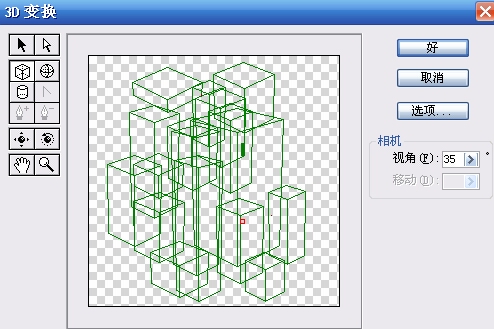
接下來用軌跡球工具拖出如下形狀并單擊好確定如圖。 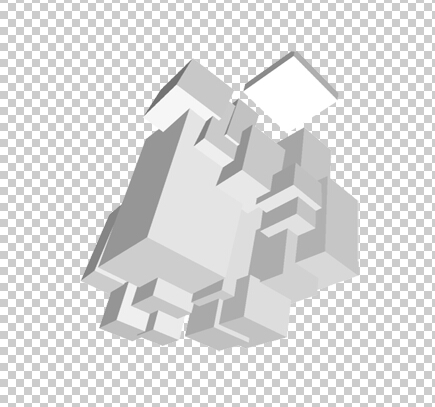
2.在建立一個稍微大點的畫布(建議1024*768像素),或是把原圖尺寸設(shè)置的大些。填充背景為黑色或是深點的顏色,我用黑色。把背景層復(fù)制一份命名為“黑色”。 3.在這個新的文件里建立一個新的圖層命名為“立方體”,然后把以上那個新建立的立方體復(fù)制并粘貼進(jìn)這個新建立的大的畫布里面。在復(fù)制“立方體”并命名為“氣流”。如圖。 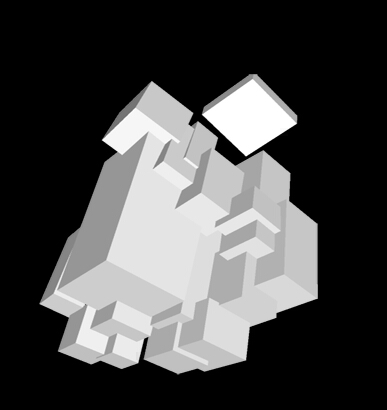
4.在“氣流”層上應(yīng)用徑向模糊濾鏡設(shè)置為:數(shù)量100,模糊方法-縮放,品質(zhì)為最好,按CTRL F重復(fù)執(zhí)行3次左右。在把“立方體”這層放在“氣流”層的上面,在復(fù)制“氣流”層一份。現(xiàn)在設(shè)置“立方體”和下層副(?)本“氣流”的圖層混合模式分別為疊加和強(qiáng)光。如圖。 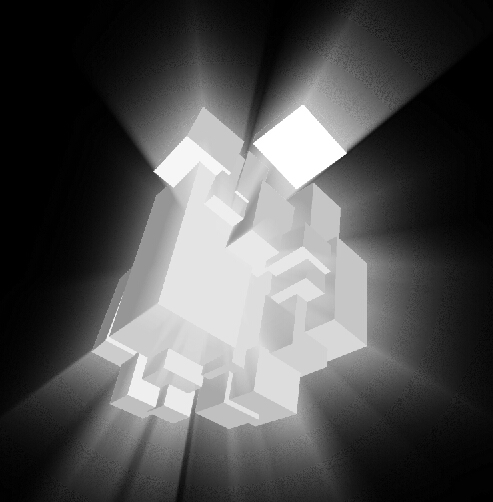
把“氣流”,“氣流副(?)本”,“立方體”和背靜一起合并為一層并取名為“3D”。 用圖像—調(diào)整-色相/飽和度命令來為“3D”上色我用如下設(shè)置,你可以換下其他你喜歡的顏色。我的設(shè)置為:色相=205,飽和度=73,明度=-5。如圖。 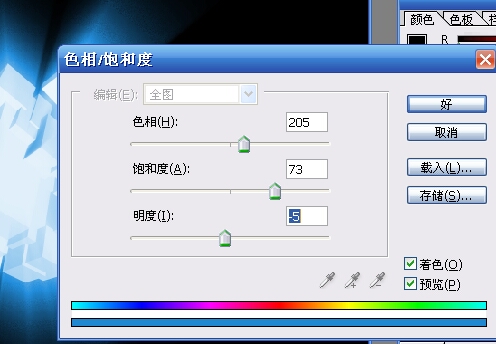
6.復(fù)制“3D”并把復(fù)制的層命名為“扭曲”,接下來執(zhí)行濾鏡-扭曲-波浪,設(shè)置如下。 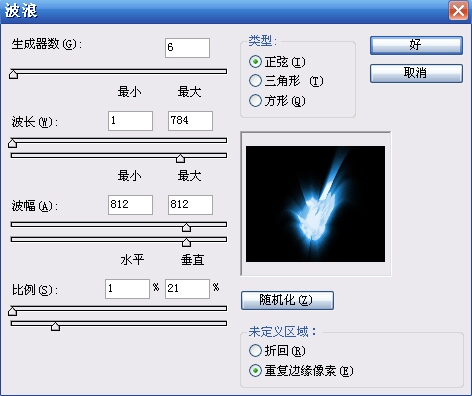
以上就是用Photoshop制作絢麗的立體水晶背景圖教程,希望大家喜歡,請繼續(xù)關(guān)注好吧啦網(wǎng)。
相關(guān)文章:

 網(wǎng)公網(wǎng)安備
網(wǎng)公網(wǎng)安備